الأنواع
تختلف الخصائص حسب نوع الربط بالكيانات. كل نوع يتوافق مع وحدته في النظام.
لذا، يتم تقسيم الخصائص إلى:
- مدراء
- كتل
- صفحات
- منتجات
- مستخدمون
- نماذج
- أحداث
إذا قمت بإنشاء خاصية للصفحات، فلن تتمكن من استخدامها في المنتجات أو النماذج. عند محاولة ربط خاصية بكيان، سيقترح النظام بنفسه الخصائص التي يمكنك استخدامها في هذا المكان.
قائمة الأنواع
- صورة
- قائمة
- فترة زمنية
- JSON
- سلسلة
- نص
- نص مع عنوان
- عدد صحيح
- عدد حقيقي
- عدد عشري
- تاريخ ووقت
- تاريخ
- وقت
- ملف
- مجموعة صور
- مفتاح تبديل
- حماية من البريد العشوائي
- زر
- كيان
ميزات الأنواع
بعض الأنواع لها ميزات خاصة، من المهم معرفتها.
الخصائص للمستخدمين
هذا النوع من مجموعات الخصائص يحتفظ بمعلومات عن مستخدمي تطبيقك. يمكنك تخزين اسم المستخدم، البريد الإلكتروني، الاسم، العنوان، مكان العمل، إلخ. يجب أن تكون المعلومات المستخدمة للتحقق من المستخدم محددة بوضوح في النظام. لذا، يجب عليك تحديد أي من الحقول سيكون مسؤولاً عن اسم المستخدم، وأيها عن كلمة المرور، وأيها عن البريد الإلكتروني. لكي يعمل نظام المصادقة بشكل صحيح، يجب أن تحتوي مجموعة خصائص المستخدم على هذه الخصائص الثلاث. يمكنك جمع معلومات أخرى عن المستخدم حسب تقديرك.
حتى إذا كنت تستخدم البريد الإلكتروني كاسم مستخدم، لا يزال يتعين عليك إنشاء كل من خاصية "login" وخاصية "email".
القائمة العامة للميزات الفريدة لحقول الخصائص الخاصة بالمستخدمين:
- استخدامه كاسم مستخدم
- استخدامه ككلمة مرور
- استخدامه للإشعارات عبر البريد الإلكتروني
- استخدامه لإشعارات الدفع
- استخدامه لإشعارات SMS
- استخدامه في نموذج التسجيل
الخصائص للمنتجات
هذا النوع من الخصائص يحتفظ بمعلومات عن المنتجات. تسمح الإعدادات الإضافية لمجموعة الخصائص من هذا النوع، على سبيل المثال، بتحديد النظام حول أي من الخصائص تريد استخدامها كسعر للمنتج.
القائمة العامة للميزات الفريدة لحقول الخصائص الخاصة بالمنتجات:
- يحتوي على سعر
- يحتوي على عملة
- يحتوي على SKU
- يحتوي على معدل ضريبة
الخصائص العامة
مجموعات الخصائص العامة لا تحتوي على إعدادات إضافية لحقولها.
صورة
تحتوي الخاصية من نوع "صورة" أو "مجموعة صور" على ملف أو أكثر من ملفات الصور وتوفر أدوات إضافية للعمل مع الملفات.
تحسين التحميل
تحتوي الخصائص المرتبطة بتحميل الصور على إعداد لتحسين تحميل الصورة. يكون التحسين مفعلًا بشكل افتراضي، لذا إذا كنت ترغب في تحميل الصورة الأصلية دون فقدان الجودة، انتقل إلى إعدادات الخاصية وقم بإيقاف تشغيل هذا الإعداد.
المعاينة
إذا كانت هناك عدة خصائص للصور، وترغب في عرض صورة معينة داخل النظام، انتقل إلى إعدادات الخاصي�ة للصورة المعنية وقم بتفعيل إعداد "استخدم كمعاينة في قائمة المنتجات". بعد ذلك، في الكتالوج، ستصبح الصورة المختارة هي الصورة الرئيسية للمنتج.
قالب المعاينة
يمكنك إضافة قالب إعداد صورة المعاينة إلى خاصية الصورة. يمكنك معرفة المزيد عن قوالب المعاينة هنا.
أيقونة للقائمة
بالنسبة للخاصية من نوع صورة، المخصصة لـ الصفحات، يمكنك تحديد أن هذه الصورة ستكون أيقونة في القائمة.
قائمة
تحتوي الخاصية من نوع "قائمة" على خاصية واحدة أو أكثر، تم إعدادها مسبقًا في الخاصية وتستخدم في الكيانات حسب الاختيار.
إعداد القائمة
افتح وضع تحرير الخاصية من نوع "قائمة" بالضغط على أيقونة التحرير
في نموذج إضافة خاصية جديدة للقائمة، حدد:
- الاسم - سلسلة غير فريدة، تُستخدم للعمل داخل منصة OneEntry.
- القيمة - سلسلة تمثل قيمة الخاصية.
- النوع - نوع الخاصية
- القيمة الإضافية - معلمة اختيارية. إذا لم تتم إضافة قيمة إلى خاصية القائمة، فسيتم استخدام القيمة الإضافية.
بعد ملء المعلومات، اضغط على زر "إضافة". ستتم إضافة الخاصية الجديدة إلى القائمة.
تعديل خاصية القائمة
اختر الخاصية التي ترغب في تعديلها واضغط على زر "تعديل". ستضاف جميع بيانات هذه الخاصية إلى النموذج. قم بتعديل الخاصية واضغط على زر "تعديل".
حذف خاصية القائمة
اختر الخاصية التي ترغب في حذفها واضغط على زر "حذف". ستتم إزالة الخاصية وستختفي من القائمة.
استخدام الخاصية من نوع "قائمة"
بعد إعداد خصائص القائمة، قم بربط مجموعة الخصائص بالكيان الذي يتوافق مع نوعها. لذا، يمكنك ربط مجموعة الخصائص من نوع "صفحات" بصفحة.
في حقل الخاصية من نوع "قائمة"، يمكنك اختيار خاصية واحدة من القائمة.
اختيار متعدد للخاصية من نوع "قائمة"
إذا كنت بحاجة إلى حفظ أكثر من خاصية في الخاصية، قم بتفعيل وظيفة "السماح باختيار قيم متعددة" عن طريق وضع علامة في الحقل المناسب. مع تفعيل هذه الوظيفة، يمكنك إضافة عدة قيم في خاصية الكيان.
فترة زمنية
تتيح خاصية "فترة زمنية" إمكانية العمل مع التقويم لإنشاء، تخطيط وإدارة الفترات الزمنية. بفضلها، يمكنك، على سبيل المثال، إعداد جدول مواعيد متخصص في صالون تجميل.
لبدء الإعداد، افتح وضع تحرير الخاصية من نوع "فترة زمنية" بالضغط على أيقونة التحرير 'إعدادات'
إعداد فترات التاريخ
في التقويم المقدم، اختر الفترة الزمنية المطلوبة. لإنشاء فترة مدتها يوم واحد، يجب النقر مرتين على التاريخ المطلوب.
إذا لم يكن هناك حاجة لإنشاء عدة فترات، اضغط على "اختيار الشهر بالكامل".
اليوم الأخير من الشهر هو فترة خاصة، ديناميكية وتعتمد على الشهر الحالي.
بعد اختيار الفترة، ستصبح إعداداتها متاحة
خيارات الفترة
كل أسبوع (متاحة إذا كانت مدة الفترة أسبوعًا أو أقل) - تكرار الفترة كل أسبوع خلال الشهر المختار. كل شهر - تكرار الفترة كل شهر في السنة المختارة. كل عام - تكرار الفترة كل عام.
هذه هي الإعدادات الثلاثة الأساسية، التي تتكرر في عناصر أخرى من الخاصية. تسمح بدمج التكرار للعناصر المختارة. ماذا يعني هذا؟ على سبيل المثال:
- لإنشاء جدول أسبوعي للمنظمة للسنة الحالية، يكفي اختيار فترة الأسبوع العمل (مثل الاثنين - الجمعة)، وفي الإعدادات تحديد "كل أسبوع، كل شهر".
- إذا كنت ترغب في تحديد فترة محددة لتواريخ معينة (مثل المعرض الربيعي، الذي يحدث من السابع إلى الحادي عشر من أبريل)
- لفترة 07.04 - 11.04، تحتاج إلى إعداد واحد "كل عام".
التوليد التلقائي للفترة الزمنية
يمكن أيضًا إعداد حدود زمنية للفترة. هذه الحدود الزمنية محددة لكل يوم ضمن الفترة المحددة.
فترة البداية - حقل إدخال بداية الفترة الزمنية فترة النهاية - حقل إدخال نهاية الفترة الزمنية
يمكن أن تحتوي هذه الحدود على تكرار ضمن الفترة المحددة. بعد الضغط على زر "فترة جديدة"، سترى: المحدد يمثل اختيار مدة الفترة الزمنية ضمن الفترة، وأيضًا بالنقر على علامة الاختيار يمكنك تشكيل فترات متساوية داخل هذه الفترة. بعد إعداد الفترة الزمنية، اضغط على زر "حفظ الفترة" لحفظ التغييرات. إضافة فترة وسيطة - يسمح بإضافة فترات زمنية وسيطة (مثل وقت الراحة). عند الضغط، سيفتح المحدد، كما هو الحال في التوليد التلقائي للفترة الزمنية.
الاستثناءات
إذا كان من الضروري إدخال قواعد خاصة لتواريخ معينة، يكفي الضغط على التاريخ المطلوب في الفترة في التقويم، بعد ذلك سيتحول إلى اللون الأحمر وسيصبح متاحًا في قائمة "الاستثناءات". تنبيه! بدون إعداد الاستثناء، سيظل فقط مميزًا في الفترات. إعداد الاستثناء يحتوي على خيارات: كل أسبوع، كل شهر، كل عام، ولكن هناك أيضًا إضافات. اليوم بالكامل - يسمح باستبعاد اليوم المختار بالكامل من الفترة. يصبح غير متاح للاختيار في الخصائص. أو يمكنك إغلاق فترات زمنية معينة. عند الضغط على زر "الإعدادات"، سيفتح نافذة منبثقة تحتوي على جميع الفترات الزمنية المحددة في فترة التواريخ، هنا يمكنك اختيار الفترات الزمنية المستثناة، إذا لم يكن اليوم بالكامل مطلوبًا.
وظيفة خانة الاختيار "الحصول على القيم"
عند تفعيل هذه الخانة أثناء إنشاء الخاصية، ستتمكن من تعيين قيمها مباشرة عبر التقويم. ستظل هذه القيم محفوظة في مجموعة الخصائص (Attribute Set) وستكون متاحة للاسترجاع عبر API.
كيف يعمل ذلك:
الملء عند إنشاء الخاصية - بعد تفعيل خانة الاختيار، سيفتح التقويم، حيث يمكنك اختيار القيم المطلوبة.
الوصول عبر API - ستربط القيم المدخلة بالخاصية وستكون متاحة عبر نقطة النهاية المناسبة في مجموعة طلبات مجموعات الخصائص.
مثال على الاستخدام: إذا تم إنشاء الخاصية مع تفعيل خانة الاختيار "الحصول على القيم"، فعند طلب البيانات عبر API، ستعود هذه القيمة مباشرة مع المعلمات الأخرى للخاصية.
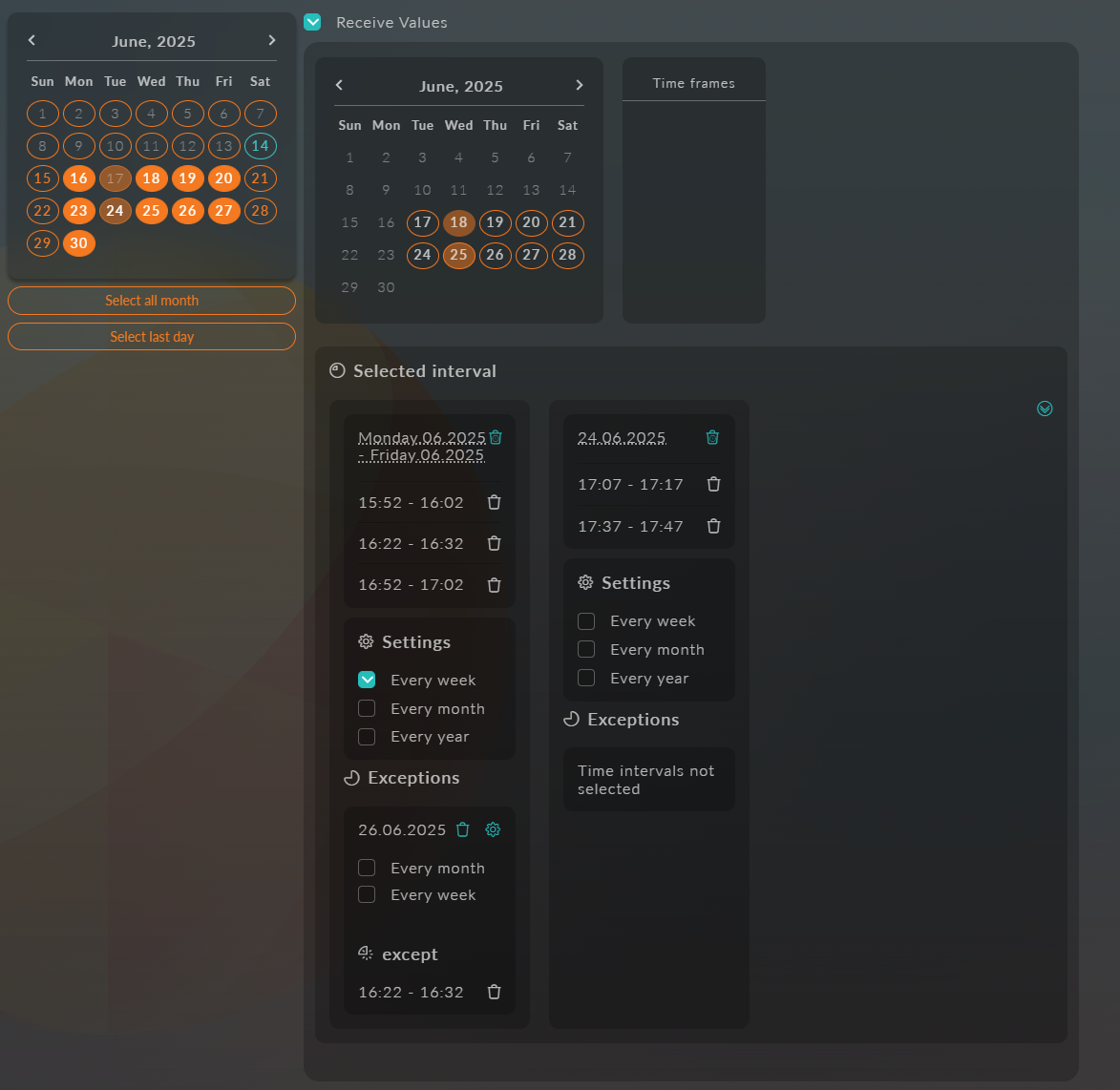
الاختيار في الخاصية
العمل مع الفترات الزمنية المعدة يمثل اختيار بداية ونهاية الفترة، التي يتم فيها اختيار الوقت المحدد. كيف يتم ذلك؟ في البداية، يجب اختيار التاريخ الابتدائي والتاريخ النهائي في التقويم.
بعد اختيار الفترة، ستظهر في قائمة الفترات المختارة على اليمين، حيث يمكنك إعداد التكرار "كل أسبوع"، "كل شهر"، "كل عام".
يمكنك اختيار الفترات الزمنية المحددة بناءً على الإعدادات المحددة سابقًا.
إذا كان من الضروري استبعاد بعض التواريخ من الفترة المختارة، يمكن أيضًا إضافتها وإعدادها. يكفي الضغط على التاريخ المطلوب في الفترة النشطة، بعد ذلك ستضاف الاختيار إلى قائمة "الاستثناءات".
يمكن إعداد الاستثناءات لكل من الأيام الكاملة، وكذلك لفترات زمنية معينة. بشكل افتراضي، يؤدي اختيار التاريخ إلى استبعاد اليوم بالكامل، لكن إذا لزم الأمر، يمكنك تحديد فترات زمنية د�قيقة. لذلك، استخدم زر الإعداد: سيتم استبدال التقويم بقائمة الفترات الزمنية، حيث يمكنك اختيار الاستثناءات المطلوبة للتاريخ المختار.
إذا كان من الضروري التخلي عن الاستثناء، لكن الاحتفاظ بتكراره في حالات أخرى، يمكنك الضغط على الاستثناء الذي تم إنشاؤه (تنبيه! الضغط على التاريخ الأصلي للاستثناء سيلغي سلسلة الاستثناءات بالكامل!), بعد ذلك، سيضاف التاريخ إلى قائمة "باستثناء" في الاستثناء.
رائع! إليك مثال على تنفيذ الفترة التي تم إنشاؤها:
JSON
تسمح الخاصية بتخزين بيانات عشوائية بتنسيق JSON
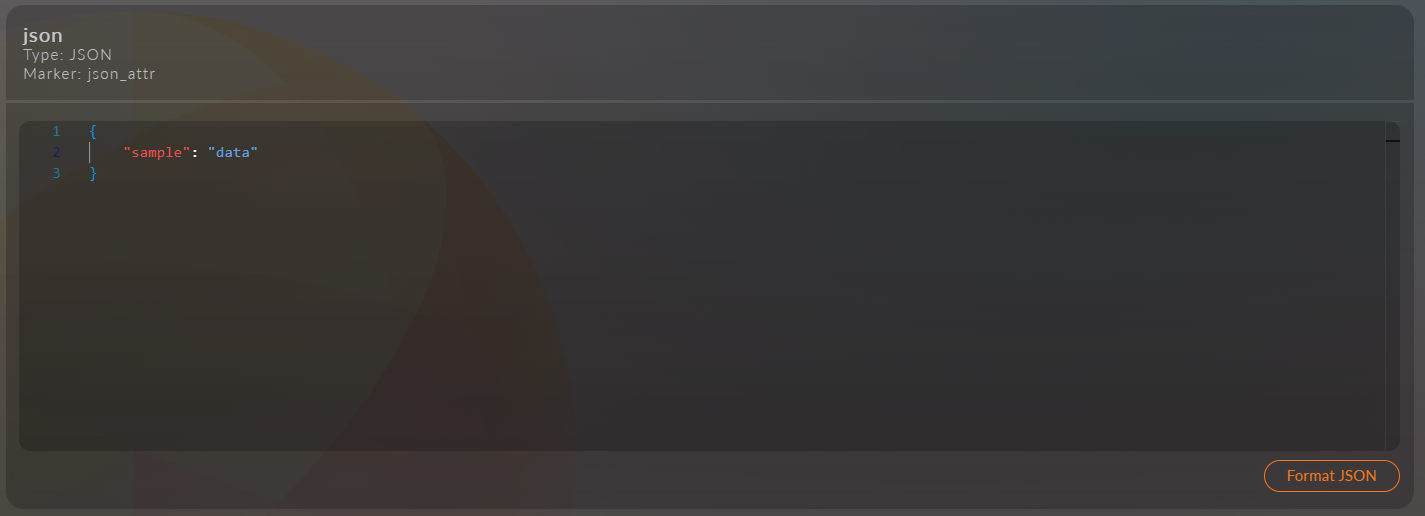
سلسلة
خاصية لتخزين القيم النصية (نص بطول عشوائي).
نص
حقل لإدخال النص مع ميزات موسعة:
- دعم التنسيق (غامق، مائل، قوائم، روابط)
- إدراج صور و جداول
- التحرير في ثلاثة أوضاع:
- محرر بصري
- Markdown
- وضع نص بسيط
نص مع عنوان
كتلة نصية مع عنوان وتلك الميزات نفسها للتحرير:
- جميع وظائف التنسيق من حقل النص العادي
- حقل إضافي لـ العنوان فوق النص
- التحرير في ثلاثة أوضاع:
- محرر بصري
- Markdown
- وضع نص بسيط
عدد صحيح
خاصية لتخزين القيم الصحيحة بدون جزء عشري.
عدد حقيقي
عدد حقيقي مع جزء عشري.
عدد عشري
عدد حقيقي مع نقطة عائمة ودقة محدودة.
حقل خاص لإدخال الأعداد العشرية.
تاريخ ووقت
حقل لاختيار التاريخ والوقت مع واجهة تقويم.
تاريخ
خاصية لتخزين التاريخ فقط (بدون وقت).
وقت
حقل لتحديد القيمة الزمنية (ساعات:دقائق).
ملف
خاصية لتحميل وتخزين الملفات من أي نوع.
مجموعة صور
خاصية لتحميل وإدارة مجموعة من الصور.
مفتاح تبديل
عنصر واجهة لاختيار خيار واحد من الخيارات المقترحة. إعداد الخاصية مطابق للخاصية قائمة
حماية من البريد العشوائي
عنصر خاص لحماية النماذج من الروبوتات المزعجة.
زر
عنصر تفاعلي لتنفيذ الإجراءات (إرسال النموذج وغيرها).
كيان
خاصية للربط مع كيانات أخرى في النظام.
تحتوي الخاصية من نوع "كيان" على شجرة من الخصائص، تم إعدادها مسبقًا في الخاصية وتستخدم في الكيانات حسب الاختيار.
إعداد الشجرة
افتح وضع تحرير الخاصية من نوع "كيان" بالضغط على أيقونة التحرير
في نموذج إضافة خاصية جديدة للقائمة، حدد نوع البيانات:
- صفحات
- منتجات
بعد ذلك، سيكون اختيار البيانات متاحًا، اعتمادًا على النوع المختار.
الضغط على خانة الاختيار، سيضيف البيانات إلى الشجرة.
بعد اختيار البيانات، يمكنك تغيير عمق التداخل وترتيب البيانات.